Silinen dosyalar geri gelmeye veya Geri Dönüşüm Kutusu'nda yeniden görünmeye devam ediyor
Bazen, Windows 10'dan(Windows 10) dosyaları silip Geri Dönüşüm Kutusu'nu boşalttığınızda, Geri Dönüşüm Kutusu'nda(Recycle Bin) yeniden görünebilir . Bu, bozuk bir Geri Dönüşüm Kutusu klasörünün(corrupted Recycle Bin folder) basit bir durumudur . Kulağa çok büyük bir şey gibi gelmese de, dosyalar çöp kutusundan çıkarılmadıkça, boşlukları serbest bırakılmaz. Bu gönderide, sorunu nasıl çözebileceğinizi paylaşacağız.
Silinen dosyalar Geri Dönüşüm Kutusu'na(Recycle Bin) geri gelmeye devam ediyor
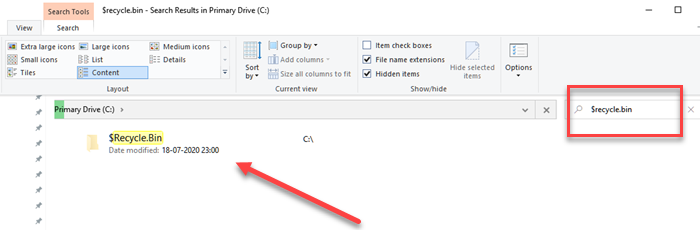
Geri Dönüşüm Kutusu(Recycle Bin) klasörünün bozulması için hiçbir neden yoktur , ancak sistem dosyaları her zaman bozulma eğilimindedir (dolayısıyla DISM ve SFC araçlarına sahibiz ).
Belirli bir klasörü - bir sistem klasörü olan $Recycle.Bingizli bir dosya olduğu için bu doğrudan mevcut değil . Ayrıca, bunu düzeltmek için yönetici iznine ihtiyacınız olacak.
(Locate)Gizli(Delete Hidden) $ Recycle.Bin klasörünü bulun ve silin
- Dosya Gezgini'ni açın(Open File Explorer) ve Görünüm Sekmesine(View Tab) tıklayın .
- Öğeleri gizle yazan kutuyu işaretleyin.
- Birincil sürücüyü veya Windows'un(Windows) yüklü olduğu bölümü açın.
- Ardından arama kutusuna tıklayın ve $recycle.bin yazın
- Lütfen(Please) arama sonucunda görünmesini bekleyin ve göründüğünde sağ tıklayın ve silmeyi seçin.
- Sizden kalıcı olarak silmenizi isteyecektir; Evet'i(Yes) tıklayın .
- Ayrıca sizden onay işlemi isteyecektir; Devam(Continue) sekmesine tıklayın .
- UAC istemi size göründüğünde, Devam düğmesine(Continue) tıklayın.
- Sizden kalıcı olarak silmenizi isteyecektir; Evet'i(Yes) tıklayın .
- Dosyayı Sil(Delete File) iletişim kutusu görünecektir; Bunu tüm geçerli öğeler için yap'ı işaretleyin ve zamandan tasarruf etmek için Evet'e tıklayın.
Bu işlemi tamamladıktan sonra sisteminizi yeniden başlatın ve yeniden başlattıktan sonra tekrar Klasör Seçeneklerine gidin ve gizli dosyaların görüntülenmesini varsayılan ayarlarına getirin.
Bazı dosyaları silmeyi deneyin, geri dönüşüm kutusundan boşaltın ve yeniden başlattıktan sonra yeniden görünüp görünmediğini kontrol edin.
Umarım, bu sorunu çözmelidir.
Oku(Read) : Öğeler Geri Dönüşüm Kutusu'ndan silinemez(Cannot delete items from Recycle Bin) .
Related posts
Delete Confirmation Box Recycle Bin için Delete Confirmation Box'i devre dışı bırakın
Recycle Bin Tricks and Tips Windows 11/10 için
Recycle Bin Windows 10 üzerinde Desktop Icon Settings içinde soluk gri renkte
Recycle Bin Windows 10'de gösterilen silinen dosyalar
Recycle Bin Storage Size Windows 11/10'de nasıl değiştirilir?
Windows 10'da oturum açarken Recycle Bin'u otomatik olarak nasıl boşaltılır?
BIN Dosyalarını ISO Görüntülerine Dönüştürmek için 5 Araç
Windows 10'teki Recycle Bin Context Menu'deki özellikleri nasıl kaldırabilirsiniz?
Mac'te Zip, RAR, TAR ve BIN Dosyalarını Açın
Recycle Bin Windows 10 bozulduğundan? Bunu Reset!
Recycle Bin Windows 10'deki silinmiş bir dosyayı nasıl geri yüklenir?
OneDrive en Recycle Bin: silinen dosyaları kurtarmak için nasıl
Add or Remove Pin Context Menu'dan Windows 10'de başlayacak
Windows 10'da Geri Dönüşüm Kutusu Ayarlarını Değiştirin
Windows 10 ve Windows 11'deki Geri Dönüşüm Kutusu -
Notebook Recycle Bin OneNote'de Nasıl Kullanılır
Windows 10 Yaratıcıları Güncellemenin ardından Recycle Bin boşaltmak için açılamıyor
Windows 10 Auto Recycle Bin'u kullanarak Recycle Bin'de otomatik olarak boşaltın
Windows 10'da Geri Dönüşüm Kutusu'ndan silinen dosyaları kurtarmanın 5 yolu
Windows Vista, 7, 8'de Eksik Geri Dönüşüm Kutusu Simgesini Kurtarma veya Geri Yükleme
